編輯:關於android開發
如何設置重要的幾個快捷鍵:
Android Studio -> References -> Keymap
設置方法:Main menu -> Code -> Folding -> Expand/Collapse
設置方法:Main menu -> Edit -> Find -> Find in Path
設置方法:Main menu -> Edit -> Find -> Replace in Path
設置方法:Main menu -> Edit -> Find -> Replace
設置方法:Main menu -> Navigate -> Relate Symbol
Main menu -> Navigate -> Back
Main menu -> Navigate -> Forward
Main menu -> View -> Jump to Source(比如方法,變量,類)
Main menu -> Navigate -> Declaration(比如findViewById的view id點進去,進入的是R文件,而不是布局文件,可使用此快捷鍵)
這樣的話進入源文件就有兩個快捷鍵了【Jump to Source , Declaration】。使用的時候比較麻煩,還要區分場景。
可以把Main menu -> View -> Jump to Source的快捷鍵刪掉,只使用Main menu -> Navigate -> Declaration設置的快捷鍵,就可以共用一個了,這樣不管在關聯布局中使用還是在類中使用都可以。
Main menu -> Code - Move Statement Up / Move Statement Down
單行注釋:Main menu -> Code -> Comment By Line Comment
代碼塊注釋: Main menu -> Code -> Comment By Block Comment
Editor Actions -> Editor Toggle Case
Main menu -> Run ->run
Debug方式運行:Main menu -> Run ->debug
比如兩行代碼,只想選中兩行前5個字符。
開啟和關閉:Main menu -> edit -> Column Select Mode
或者不用上面的 快捷鍵,可以按住Alt鍵,然後鼠標選擇。
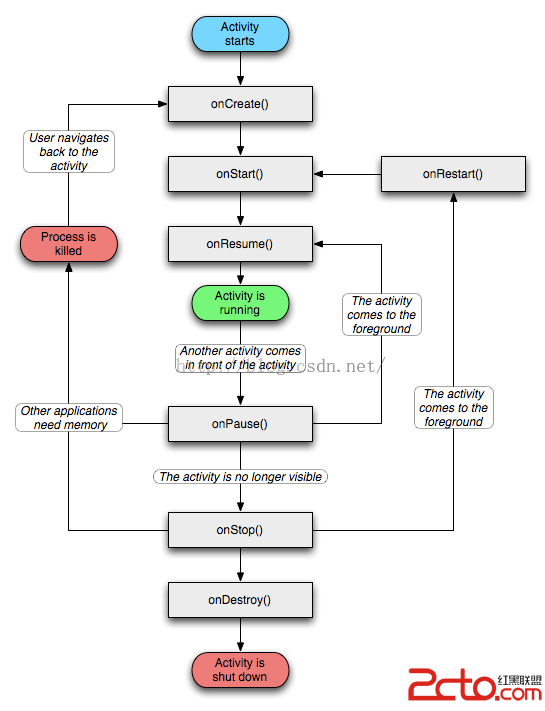 [better practice系列]Android處理好activity正確情況下的生命周期和意外情況下的生命周期淺析
[better practice系列]Android處理好activity正確情況下的生命周期和意外情況下的生命周期淺析
[better practice系列]Android處理好activity正確情況下的生命周期和意外情況下的生命周期淺析 前言: Activity生命周期是每一個Andr
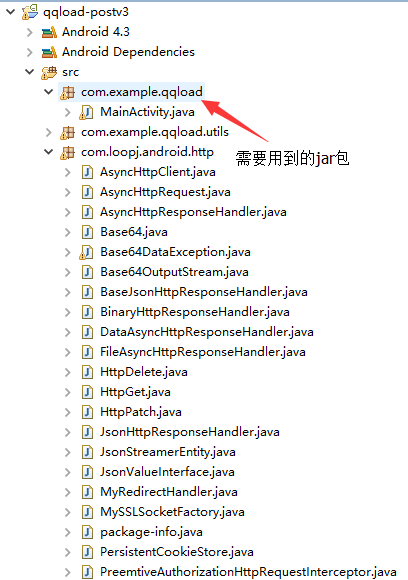 三種POST和GET的提交方式,postget提交
三種POST和GET的提交方式,postget提交
三種POST和GET的提交方式,postget提交 向服務器提交數據有兩種方式,post和get。兩者的區別主要有三點,
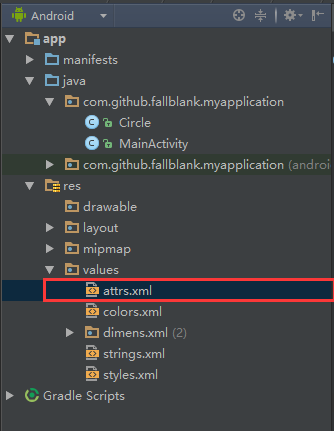 Android自定義View入門(一),androidview
Android自定義View入門(一),androidview
Android自定義View入門(一),androidview最近在寫一個關於音樂播放的應用,寫到播放界面UI時,就想自己實現的一個播放界面。那麼如何實現自定義View呢
 Android事件分發
Android事件分發
Android事件分發 Android 中與 Touch 事件相關的方法包括:dispatchTouchEvent(MotionEvent ev)、onInterce